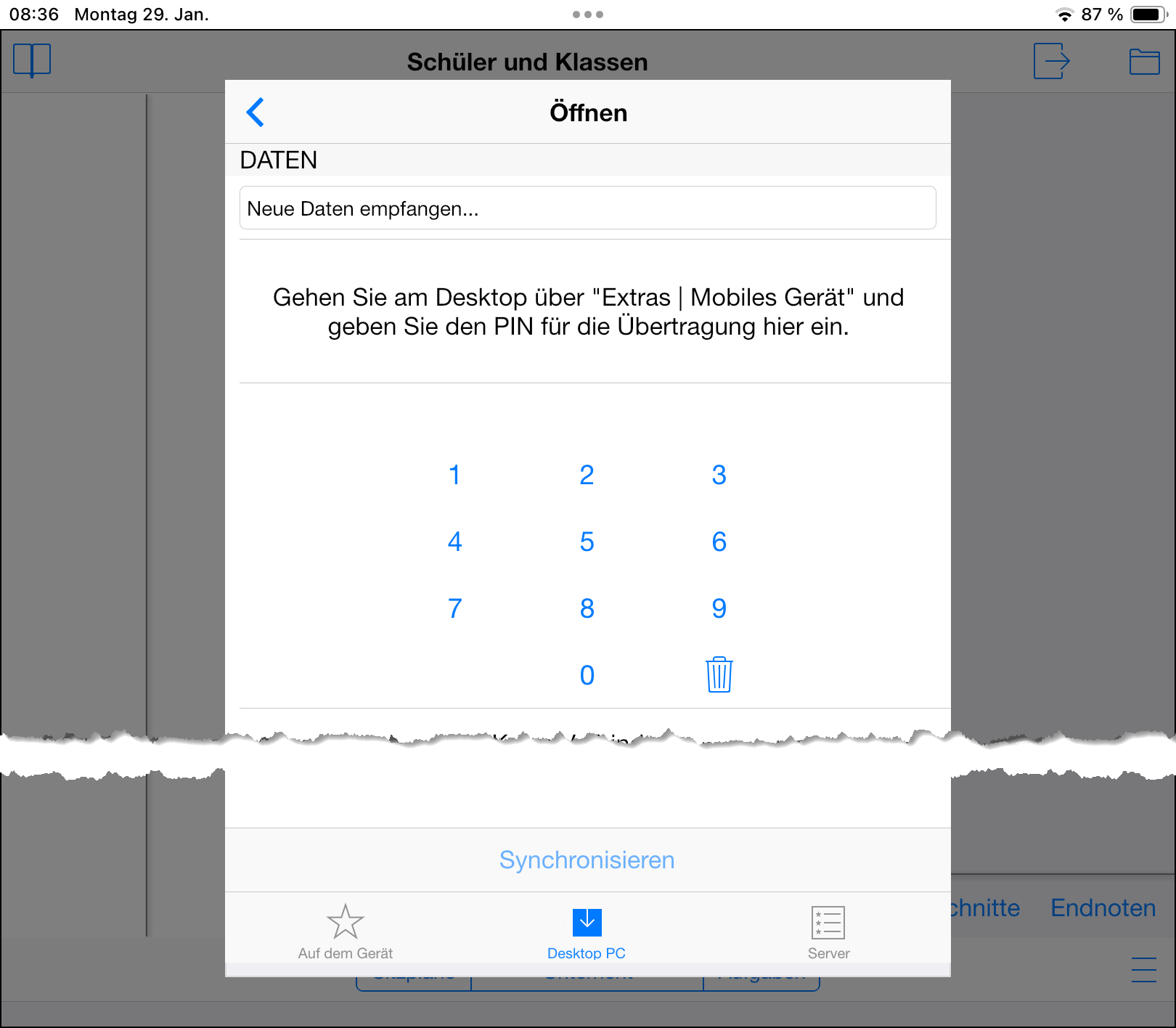PLNB Mobile
Mit PLNB Mobile aus google Play oder dem Apple AppStore können Sie Ihre Daten unabhängig von Ihrem PC bearbeiten. PLNB Mobile ist als mobile Datenerfassungsplattform gedacht und soll Sie bei der schnellen Eingabe von Leistungsdaten unterstützen.
Dieses Programm wird Sie bei der Arbeit als Klassenleiter, Fachlehrer oder Kursleiter unterstützen. Es stellt eine vollständige Arbeitsumgebung für den Lehrer zur Verfügung.
Daten erhalten
mein.cevex.de
- mein.cevex.de ist für die Schule eingerichtet, die Schule ist über https://mein.cevex.de/{NameDerSchule} erreichbar. Der Benutzer hat entsprechend gültige Zugangsdaten.
-
PLNB Mobile für Android bzw. iOS wurde aus dem App Store des jeweiligen Betriebssystemanbieters installiert. Den Link zur App finden Sie in mein.cevex.de.
-
Starten Sie PLNB Mobile. Sie gelangen jetzt in den Bereich Öffnen der App.
-
Wechseln Sie auf die Seite Server.
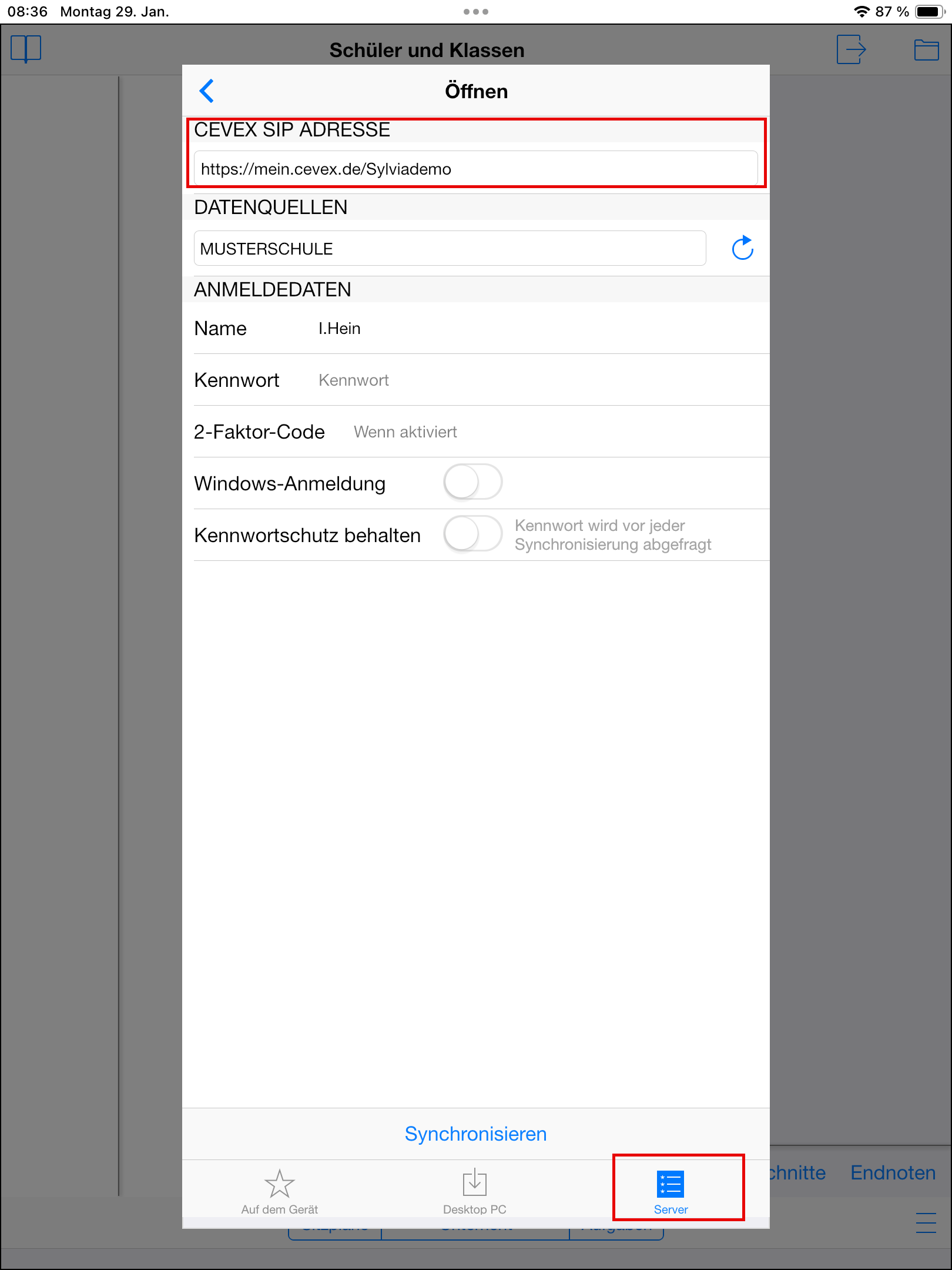
-
Geben Sie bei cevex SIP Adresse die Adresse des mein.cevex.de Bereiches Ihrer Schule ein. Diese erhalten Sie von der Schulleitung oder Ihrem Administrator. Wählen Sie die gewünschte Datenquelle aus. Tippen Sie dazu ggf. auf das Aktualisieren Symbol bei Datenquelle.
-
Geben Sie jetzt Ihre Zugangsdaten ein.
-
Wenn sie 2-Faktor-Code aktivieren, werden Sie beim Öffnen der App nach einem zweiten Authentifizierungscode gefragt, den Sie über eine "Authenticator App" erhalten können (z.B. 'Microsoft Authenticator" oder "Google Authenticator")
-
Unter "Kennwortschutz behalten" können Sie aktivieren, dass Sie das Kennwort bei jedem Start der App eingeben müssen.
-
Klicken Sie dann auf Synchronisieren.
Synchronisation mit einem Desktop PC
- Starten Sie mit aktivem WLAN PLNB Mobile. Sie gelangen jetzt in den Bereich Öffnen der App.
- Wechseln Sie auf die Seite Desktop PC.
-
Starten Sie am Desktop PC PRIME LINE NOTEBOOK und gehen Sie auf Extras - Mobiles Gerät um den Code für die Synchronisation angezeigt zu bekommen.
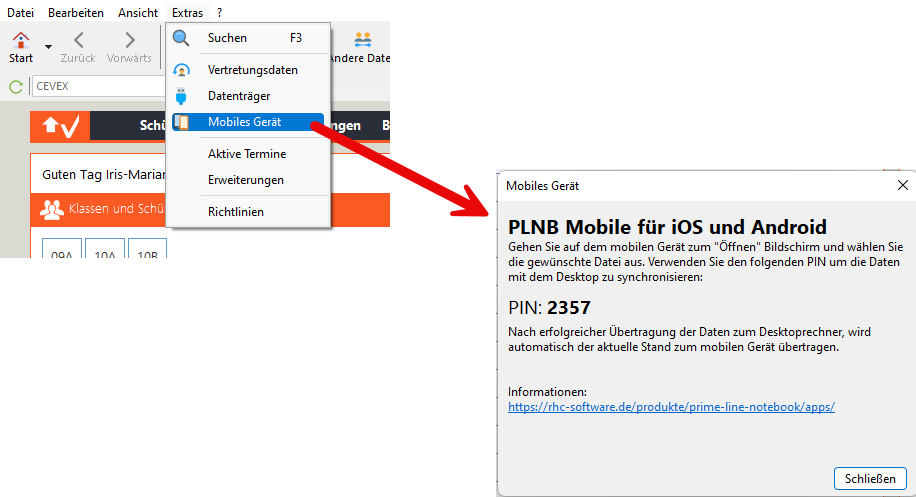
-
Geben Sie den PIN an Ihrem mobilen Gerät ein, um die Daten zu empfangen: